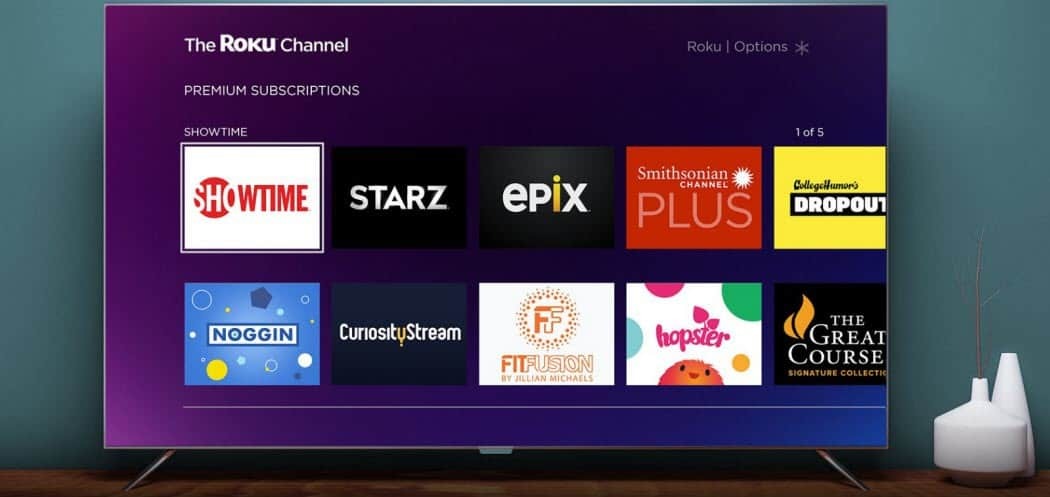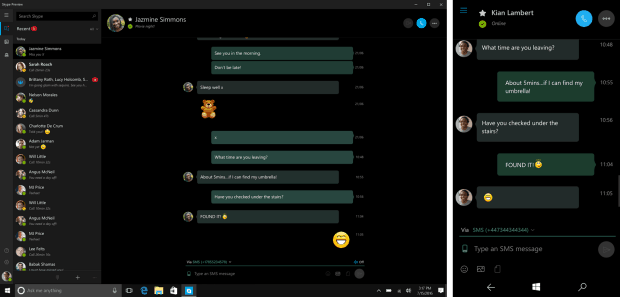Kā palielināt pārlēcienu saraksta vienumus operētājsistēmās Windows 10 un 11
Microsoft Windows 11 Varonis / / June 06, 2022

Pēdējo reizi atjaunināts
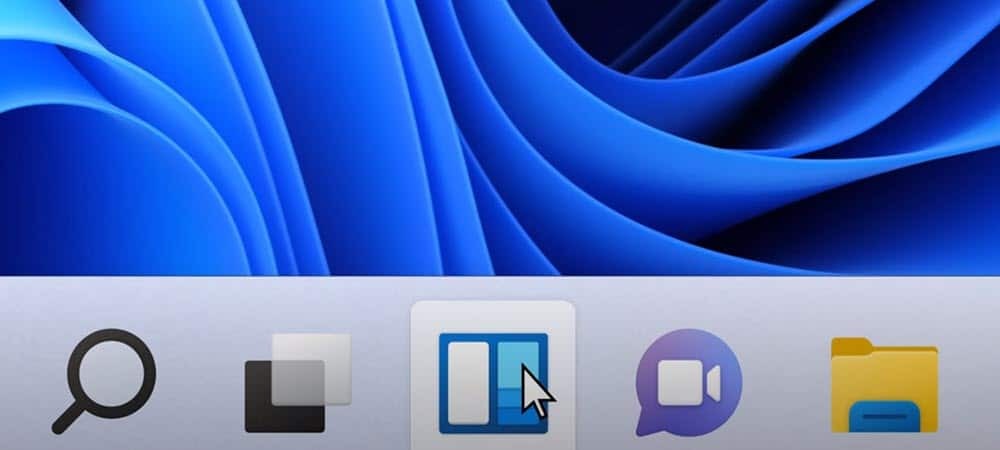
Pārlēkšanas saraksti operētājsistēmā Windows nodrošina ērtu piekļuvi jaunākajiem failiem. Ja vēlaties palielināt pārejas saraksta vienumus operētājsistēmā Windows, šī rokasgrāmata palīdzēs jums sākt darbu.
Pārlēkšanas saraksti operētājsistēmās Windows 10 un Windows 11 ļauj ērti piekļūt nesen izmantotajiem failiem, mapēm un vietnēm. Tomēr, iespējams, vēlēsities parādīt vairāk nekā 10 nesenos vienumus, ko sistēma Windows parāda pēc noklusējuma.
Varat likt sistēmai Windows parādīt vairāk vienumu lēcienu sarakstos, pielāgojot reģistru. Piemēram, varat iestatīt, lai tas rādītu aptuveni 15–20 vienumus, kas ir labi redzami lielākajā daļā displeju.
Šajā rokasgrāmatā ir parādīts, kā palielināt lēcienu saraksta vienumus operētājsistēmās Windows 10 un Windows 11.
Palieliniet pārlēcienu saraksta vienumus operētājsistēmā Windows
Mēs parādīsim, kā palielināt lēcienu saraksta vienumus operētājsistēmā Windows 10. Tomēr process ir tāds pats operētājsistēmā Windows 11.
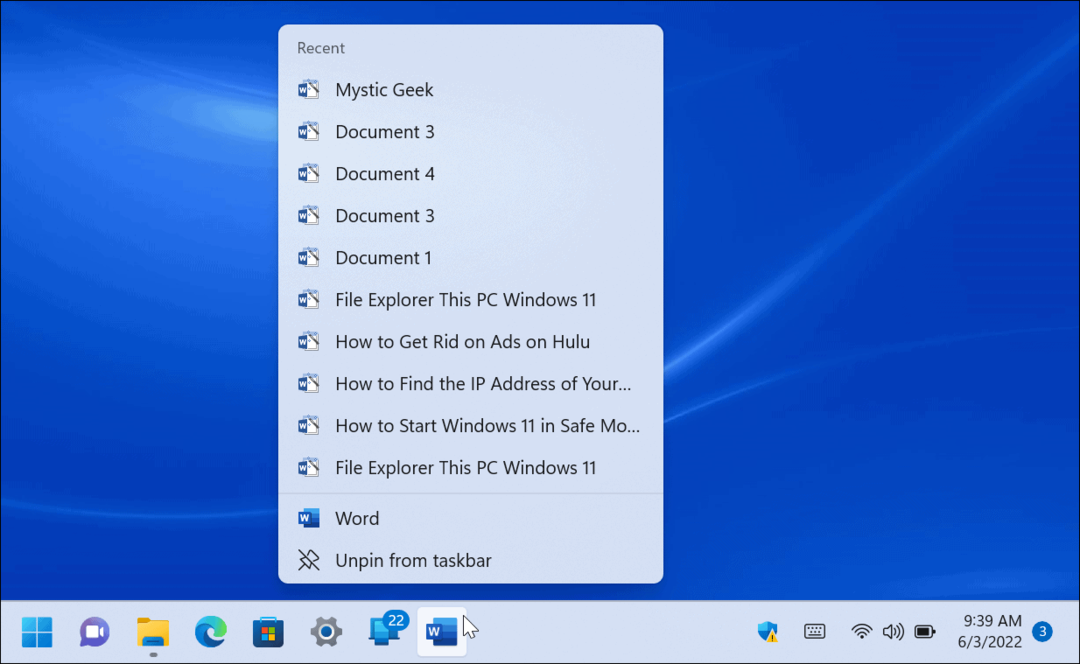
Svarīgs: Pirms sākat, ir svarīgi uzsvērt, ka šim trikam ir jāmaina reģistrs. Iesācējiem to nevajadzētu darīt, jo nepareizas vērtības ievadīšana var padarīt jūsu datoru nestabilu vai vispār pārstāt darboties. Pirms turpināt, dublējiet reģistru, izveidot a Atjaunošanas punktsvai izveidojiet a pilna sistēmas dublēšana.
Izmantojot dublējumus, jūs varat atgūt savu sistēmu ja kaut kas noiet greizi.
Lai palielinātu lēcienu saraksta vienumus operētājsistēmā Windows:
- Izmantojiet īsinājumtaustiņus Windows taustiņš + R lai palaistu Skrien dialoglodziņš.
- Tips regedit un noklikšķiniet labi.
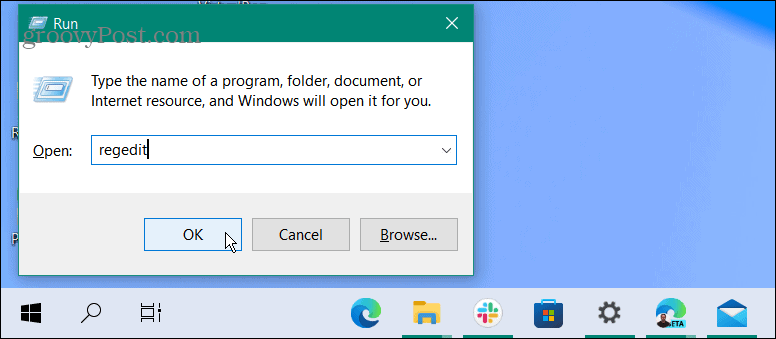
- Kad Reģistra redaktors atveras, dodieties uz šādu ceļu:
HKEY_CURRENT_USER\SOFTWARE\Microsoft\Windows\CurrentVersion\Explorer\Advanced
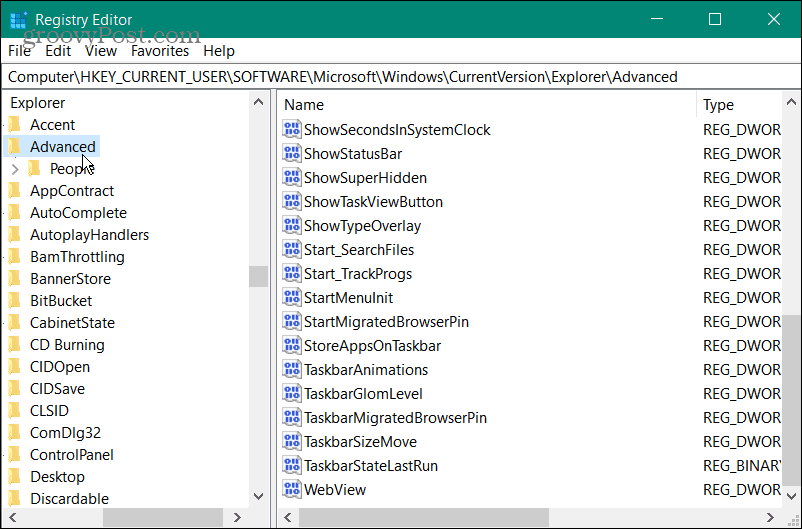
- Ar peles labo pogu noklikšķiniet uz Papildu taustiņa un atlasiet Jauns > DWORD (32 bitu) vērtība.
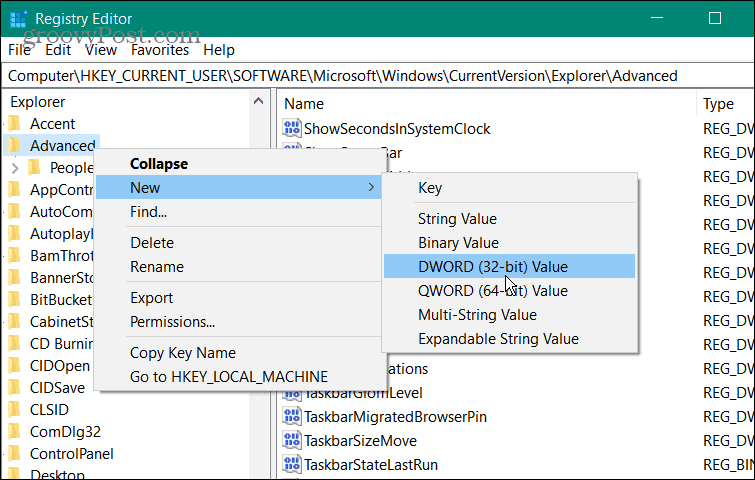
- Nosauciet jauno DWORD vērtību kā JumpListItems_Maximum.
- Dubultklikšķi JumpListItems_Maximum un mainiet Bāze vērtību līdz Decimālzīme.
- Ievadiet lēcienu saraksta vienumu skaitu, ko vēlaties parādīt Vērtības dati kaste. Parasti 15-20 ir laba vērtība. Ja vēlaties, varat doties augstāk, taču, iespējams, būs jāritina uz augšu, lai redzētu visus vienumus.
- Klikšķis labi kad esat pabeidzis.
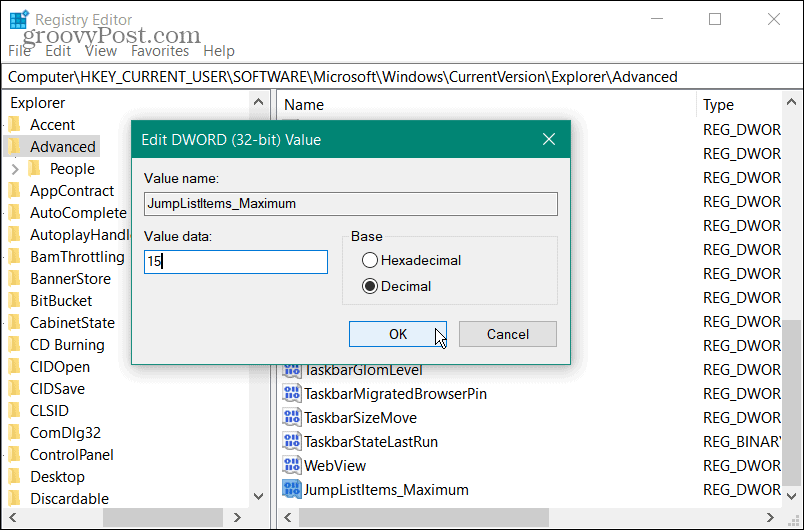
- Izejiet no reģistra redaktora. Jums nav jāizrakstās vai jārestartē dators. Tā vietā noklikšķiniet uz sava lēcienu saraksta, un jūs redzēsit jauno reģistrā ievadīto vienumu skaitu.
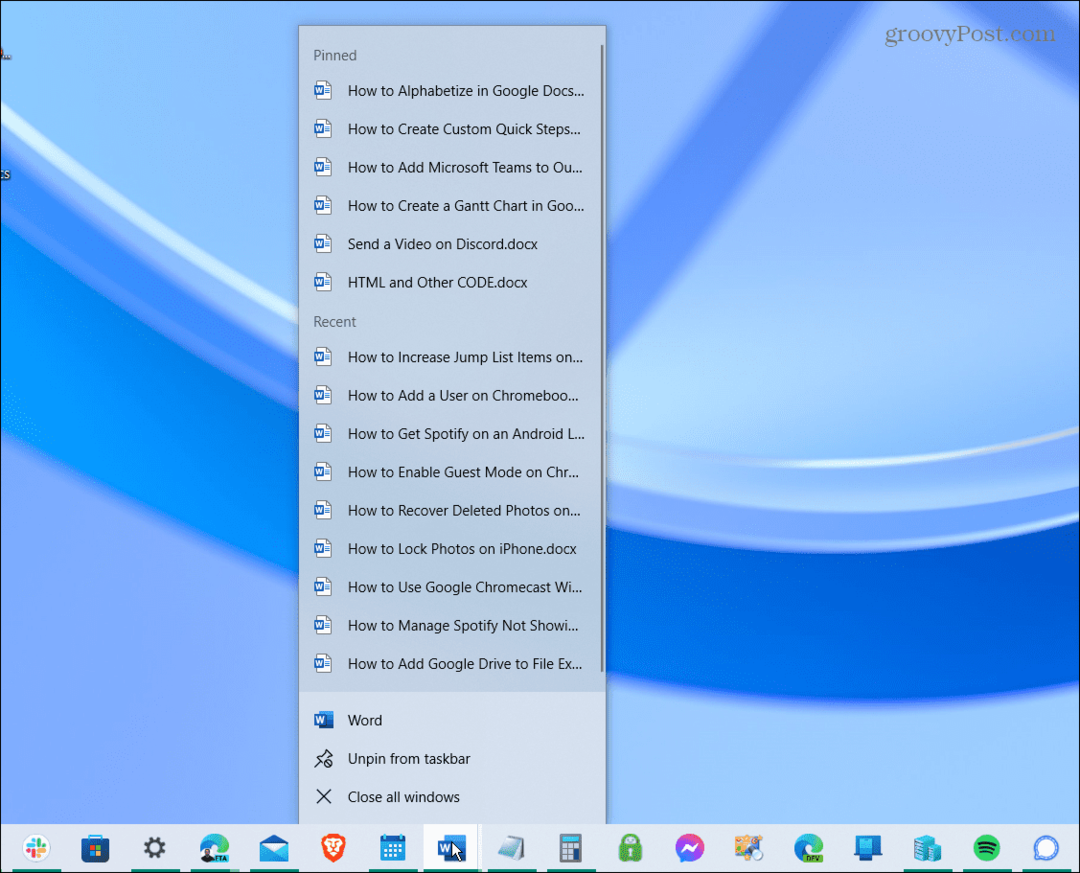
Pārlēcienu saraksta numuru palielināšana operētājsistēmās Windows 10 un 11
Ja vēlaties mainīt lēcienu saraksta vienumu numuru atpakaļ, atgriezieties pie Papildu atslēga un iestatīt JumpListItems_Maximum vērtību atpakaļ uz nulli.
Iepriekšējās Windows versijās Microsoft ļāva mainīt neseno lēcienu saraksta vienumu skaitu, izmantojot uzdevumjoslas rekvizītus, taču kopš tā laika ir noņēmis šo opciju. Par laimi, jūs joprojām varat veikt izmaiņas, apmeklējot reģistru.
Runājot par uzdevumjoslu operētājsistēmā Windows 11, kopš Windows 10 ir notikušas dažas izmaiņas. Jums varētu būt interese par gatavošanu uzdevumjoslā ir pieejama vairāk vietas. Ir arī citi veidi, kā jūs varat pielāgot uzdevumjoslu, ieskaitot pārejot uz ekrāna augšdaļu. Pat vienkāršs iestatījums ļauj to izdarīt pārvietojiet uzdevumjoslu un Sākt pa kreisi.
Kā atrast savu Windows 11 produkta atslēgu
Ja jums ir jāpārsūta Windows 11 produkta atslēga vai tā ir nepieciešama, lai veiktu tīru OS instalēšanu,...
Kā notīrīt Google Chrome kešatmiņu, sīkfailus un pārlūkošanas vēsturi
Pārlūks Chrome veic lielisku darbu, saglabājot jūsu pārlūkošanas vēsturi, kešatmiņu un sīkfailus, lai optimizētu pārlūkprogrammas veiktspēju tiešsaistē. Viņa ir kā...
Cenu saskaņošana veikalā: kā iegūt cenas tiešsaistē, iepērkoties veikalā
Pirkšana veikalā nenozīmē, ka jums ir jāmaksā augstākas cenas. Pateicoties cenu saskaņošanas garantijām, jūs varat saņemt tiešsaistes atlaides, iepērkoties...
Kā uzdāvināt Disney Plus abonementu, izmantojot digitālo dāvanu karti
Ja jums patika Disney Plus un vēlaties to kopīgot ar citiem, tālāk ir norādīts, kā iegādāties Disney+ dāvanu abonementu...